

发布时间:2020-12-11 11: 12: 11
Sound Forge是一款专业的音频编辑软件,它使得后期录音文件编辑更加便捷。在使用这款软件的过程中,大家可能会用到“传输”菜单栏,那么今天小编就和大家一起来学习一下传输菜单栏各个功能的用处吧。
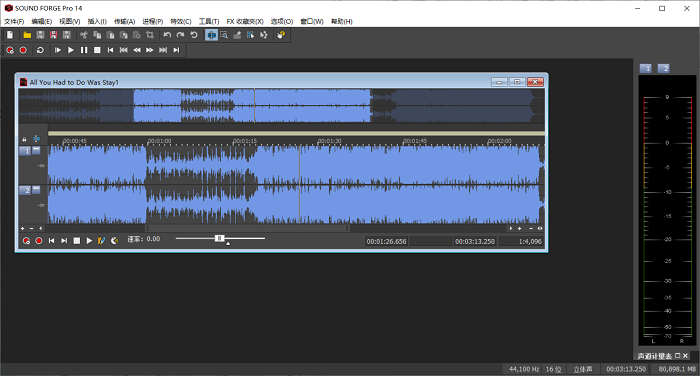
一、传输菜单栏的位置
在Sound Forge软件中,默认状态下可以在工具栏下方找到传输菜单栏。

拖动该菜单栏,可以自由地进行位置的调整。

如果将该菜单栏移出上方工具栏位置,则可以将其独立出来进行使用。
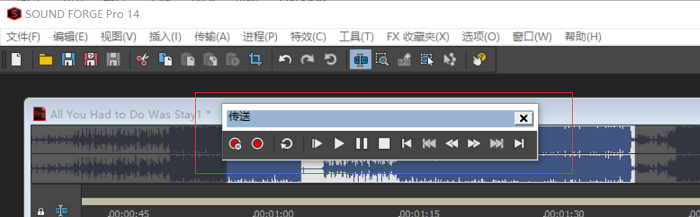
除此之外,还可以在软件菜单中选择“传输”,可以看到,该菜单中的功能与下方工具栏中的功能是一致的。
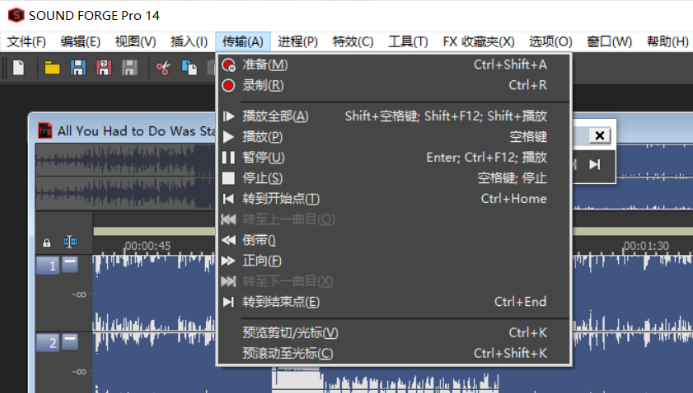
二、功能按钮介绍

(1)准备按钮:当准备进行录音时,可以按下此按钮,此时将会打开波形设备并加载缓冲区,以便将单击“录制”按钮与软件真正开始录制之间的延迟缩短,节省录制时间;需要注意的是,准备和录制按钮在采样模式和剪辑类别模式下是不可用的。
(2)录制按钮:录制按钮用于开始和停止录制。可以在创建新录音后使用录制按钮,也可以在已经存在的声音文件中进行声音录制。
(3)循环播放按钮:该按钮可用于循环播放选中的音频部分,如果没有选中的音频部分,则会把整个音频文件进行循环播放。
(4)播放全部按钮:点击此按钮后,软件将会忽略指针的位置和选中的部分,对整个文件进行从头至尾的播放。
(5)播放按钮:按下后,软件将从当前指针所在位置开始播放。
(6)暂停按钮:暂停播放。
(7)停止按钮:停止播放。

(8)转至开始和转至结尾按钮:按下后,将会把指针移至音频开始处/结尾处。
(9)前往上一曲目按钮和前往下一曲目按钮:当工作窗口中有多个音频文件时才可使用此按钮,可用于曲目的切换。
(10)倒带和前进按钮:可用于移动指针的位置。
好了,以上就是对于Sound Forge软件中传输菜单栏的各个功能的介绍了,如果想要体验这款软件的强大功能,请访问Sound Forge中文网下载Sound Forge吧!
作者:Noel
展开阅读全文
︾